Cet article a été rédigé avec la collaboration de nos éditeurs(trices) et chercheurs(euses) qualifiés(es) pour garantir l'exactitude et l'exhaustivité du contenu.
L'équipe de gestion du contenu de wikiHow examine soigneusement le travail de l'équipe éditoriale afin de s'assurer que chaque article est en conformité avec nos standards de haute qualité.
Cet article a été consulté 347 888 fois.
Tinder est une application qui permet de faire des rencontres avec des utilisateurs près de chez vous. Pour vous en servir correctement, vous devez commencer par installer l'application et vous créer un compte. Une fois que le compte est actif et que vous vous êtes familiarisé avec l'interface et les paramètres, vous pourrez faire des rencontres en un rien de temps !
Étapes
Partie 1
Partie 1 sur 4:Créer un compte
-
1Téléchargez l'application. Vous pouvez la télécharger sur votre iPhone sur App Store ou sur votre téléphone Android sur Google Play Store.
-
2Ouvrez Tinder. C'est l'icône avec une flamme sur fond blanc.
-
3Tapez sur Se connecter avec Facebook. C'est le bouton bleu en bas de l'écran.
- Vous avez besoin de l'application Facebook et d'un compte actif pour créer un compte Tinder.
-
4Sélectionnez OK. Cela permettra à l'application d'avoir accès à vos informations sur Facebook.
- Si vous n'avez pas enregistré vos informations de connexion à Facebook sur votre téléphone, vous devez commencer par entrer votre adresse email et votre mot de passe.
-
5Choisissez Autoriser lorsque le bouton apparait. Cela permet d'autoriser l'utilisation du GPS par Tinder.
- Pour que l'application puisse fonctionner, il doit être activé.
-
6Autorisez ou non les notifications. Sélectionnez Je veux être averti ou Pas maintenant. Une fois que vous l'avez fait, votre profil sur Tinder sera créé avec les informations de votre compte Facebook.Publicité
Partie 2
Partie 2 sur 4:Comprendre l'interface
-
1Observez la page d'accueil. Vous devriez y voir une image au milieu, c'est le profil d'un autre utilisateur près de vous.
-
2Regardez les boutons en bas. Ils vous permettent d'interagir avec les profils. De la gauche vers la droite, ils font les actions suivantes.
- Undo : cette flèche jaune vous permet de revenir au dernier profil consulté. Vous devez acheter un abonnement pour le faire.
- Dislike : si vous tapez sur l'icône avec le X rouge, c'est parce que vous n'aimez pas un profil. Vous pouvez aussi faire glisser le profil sur la gauche pour arriver au même résultat.
- Boost : cet éclair violet vous permet de rendre votre profil plus visible pendant une demi-heure. Vous en avez un gratuit par mois.
- Like : l'icône en forme de cœur vert vous permet d'aimer un profil et vous pourrez ensuite faire une « paire » si l'utilisateur vous a aussi aimé. Vous pouvez aussi faire glisser le profil sur la droite pour arriver à la même chose.
- Super Like : cela vous permet d'aimer un profil et d'avertir l'utilisateur que vous l'avez aimé. Vous avez droit d’en avoir trois par mois pour le compte gratuit. Vous pouvez aussi faire glisser le profil vers le haut pour faire la même chose.
-
3Vérifiez vos messages. Il vous suffit de sélectionner l'icône en forme de bulle dans le coin en haut à droite de l'écran. Vos anciennes conversations vont alors se charger.
-
4Passez au « mode social ». Même si Tinder est avant tout une application de rencontres, si vous tapez sur le bouton en haut au milieu de l'écran, vous pouvez passer à un mode plus platonique.
-
5Sélectionnez l'icône du profil. C'est l'icône en forme de personnage dans le coin en haut à gauche de l'écran. Cela vous permet d'ouvrir le profil où vous pourrez ajuster les paramètres du compte.Publicité
Partie 3
Partie 3 sur 4:Gérer les paramètres
-
1Sélectionnez Settings. C'est l'icône en forme de roue dentée sur l'écran de votre profil. Cela vous permet d'ouvrir les paramètres.
-
2Tapez sur Discovery. Vous pouvez changer la manière de naviguer sur Tinder et le genre de profils que vous voyez à partir de là.
- Location (sur iPhone), Swiping in (sur Android) : changez votre emplacement actuel.
- Maximum Distance (sur iPhone), Search Distance (sur Android) : augmentez ou réduisez le rayon de recherche.
- Gender (sur iPhone), Show me (sur Android) : choisissez le sexe qui vous intéresse. Pour l'instant, Tinder propose trois options : « men » (hommes), « women » (femmes) et « men and women » (hommes et femmes).
- Age Range (sur iPhone), Show Ages (sur Android) : augmentez ou réduisez l'âge des profils qui vous sont proposés.
-
3Observez les autres options. Vous pouvez modifier les paramètres de notifications, voir la politique de protection de la vie privée ou vous déconnecter de Tinder.
-
4
-
5
-
6Vérifiez vos photos. Elles se trouvent en haut de la page Edit Info. À partir de là, il y a plusieurs choses que vous pouvez faire.
- Tapez et faites glisser la photo sur le grand carré pour remplacer la photo actuelle.
- Sélectionnez le X en bas à droite pour supprimer la photo de Tinder.
- Appuyez sur + dans le coin en bas à droite du carré de la photo pour en télécharger une depuis votre téléphone ou votre compte Facebook.
- Vous pouvez aussi sélectionner Smart Photos qui permet à Tinder de choisir une photo pour vous.
-
7Entrez une description. Vous pouvez l'écrire dans le champ About (votre nom).
- Il y a une limite de 500 lettres pour la description.
-
8Consultez vos informations de profil. Il y a plusieurs choses que vous pouvez modifier à partir de là.
- Current Work : indiquez-y votre emploi actuel.
- School : choisissez un établissement où vous avez étudié dans votre profile Facebook ou sélectionnez None (aucun).
- My Anthem : choisissez une chanson sur Spotify pour en faire votre chanson de profil.
- I Am : sélectionnez votre sexe.
-
9
-
10Sélectionnez l'icône en forme de flamme. Elle se trouve en haut à droite de l'écran. Cela vous permet de revenir à la page principale de Tinder où vous pouvez commencer à consulter les profils.Publicité
Partie 4
Partie 4 sur 4:Consulter les profils
-
1Aimez un profil en le faisant glisser sur la droite. Vous pouvez aussi appuyer sur l'icône en forme de cœur. Cela indique qu'il vous plait et que vous aimeriez former une « paire » avec cet utilisateur.
-
2Faites-le glisser sur la gauche si vous ne l'aimez pas. Vous pouvez aussi taper sur le bouton X. Cela empêche le profil de réapparaitre dans la liste des profils disponibles.
-
3Attendez que quelqu'un aime votre profil. Si vous aimez quelqu'un et si cette personne vous aime, c'est une « paire », vous allez recevoir une notification et vous pouvez alors vous envoyer des messages.
-
4Sélectionnez l'icône des messages. Elle se trouve en haut à droite de l'écran.
-
5Tapez sur son nom. Vous le trouverez sur cette page, mais vous pouvez aussi vous servir de la barre de recherche pour trouver un utilisateur en particulier.
-
6Écrivez un bon premier message. Si c'est vous qui commencez la discussion, vous devez vous assurer que dans votre premier message que vous avez l'air amical et sûr de vous sans paraitre trop louche.
- Évitez d'écrire seulement « salut », écrivez plutôt « salut, comment ça va ? »
- Essayez de sortir du lot.
-
7Soyez courtois. Il est facile d'oublier que vous parlez à un autre être humain au travers de Tinder, c'est pourquoi vous devez vous souvenir de rester positif, gentil et respectueux pendant vos interactions.Publicité
Conseils
- Évitez d'utiliser Tinder en vacances, car il pourrait se remplir d'utilisateurs qui vous ont aimé alors que vous n'êtes plus sur votre lieu de vacances.
Avertissements
- Les comportements inappropriés et le harcèlement vont entrainer la fermeture du compte.
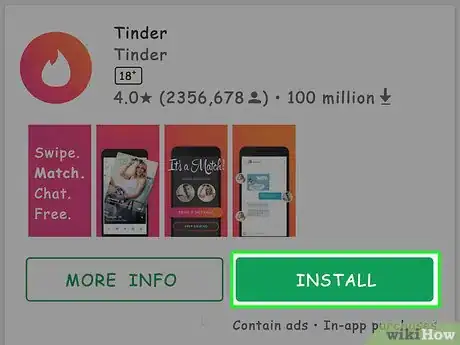
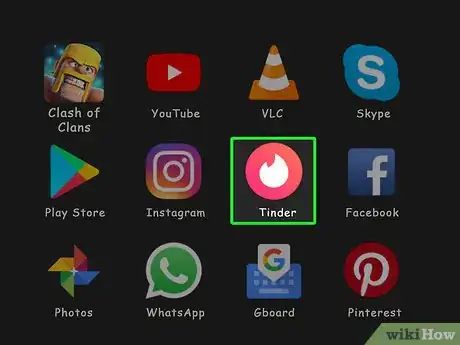
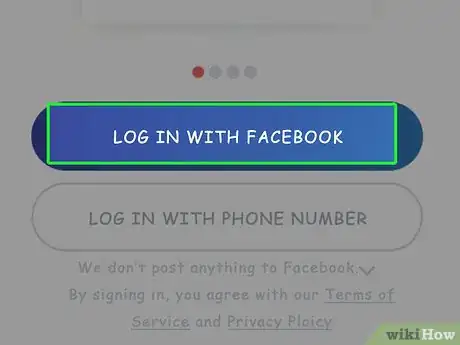
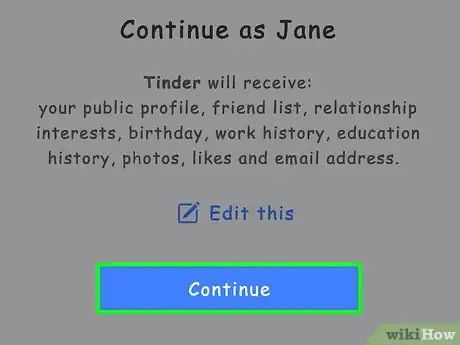
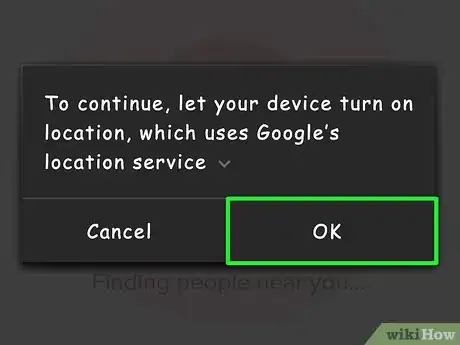
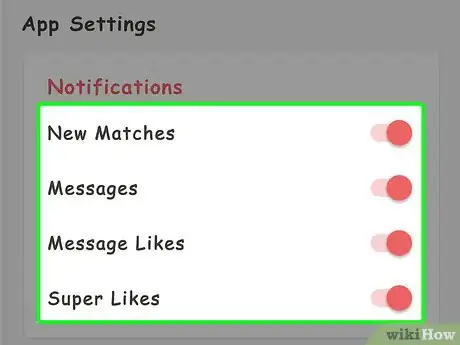
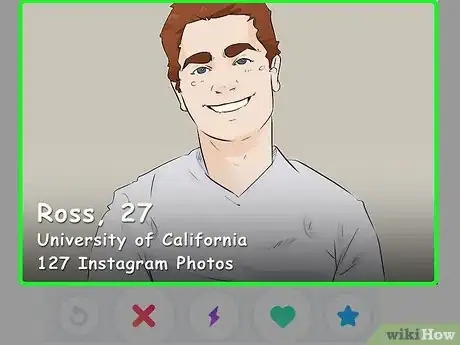
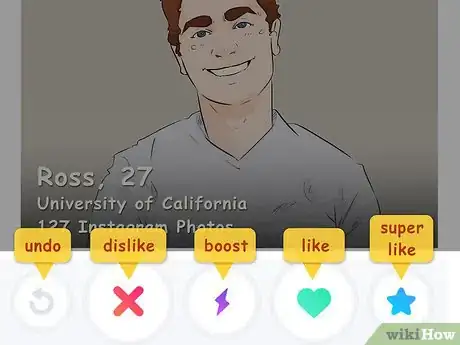
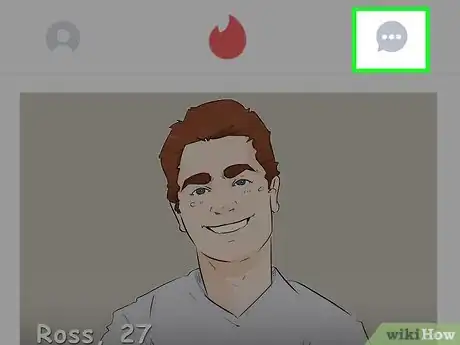
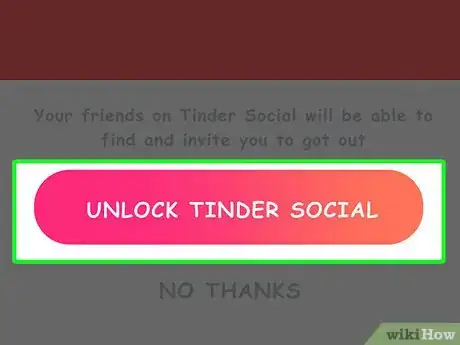
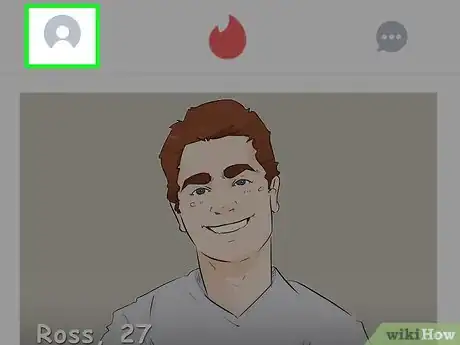
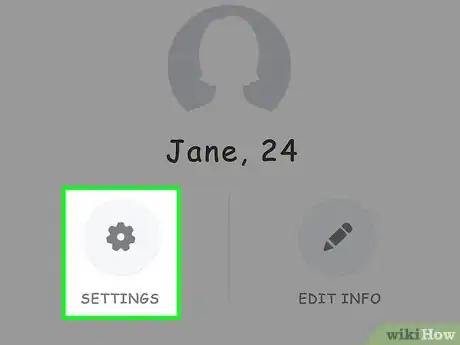
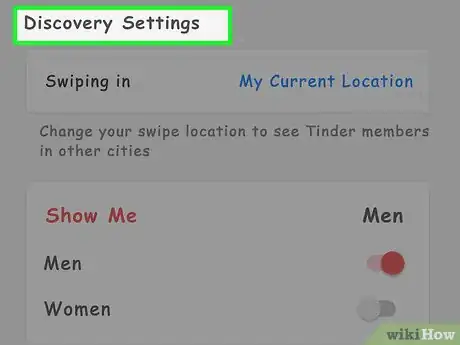
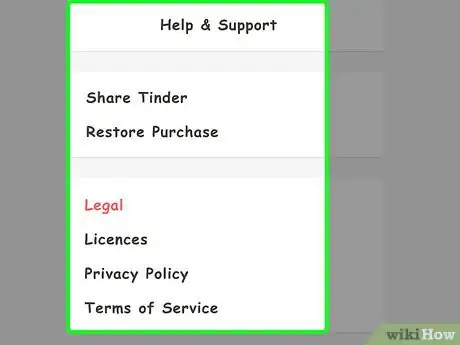
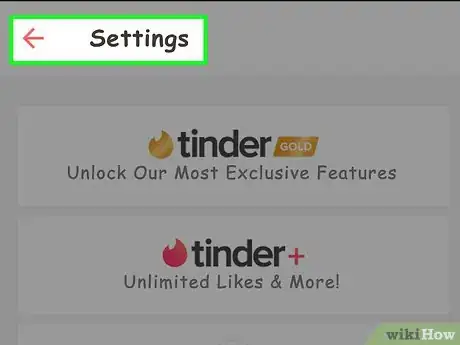

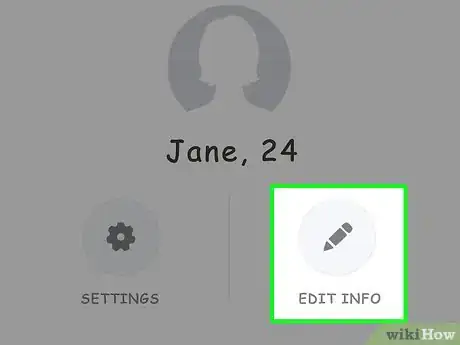

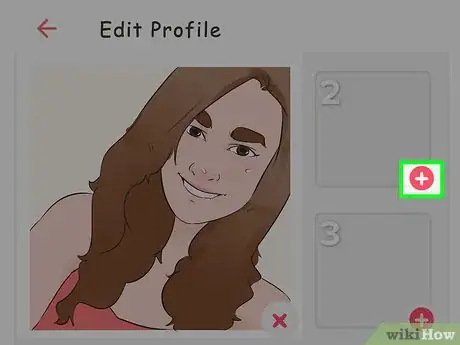
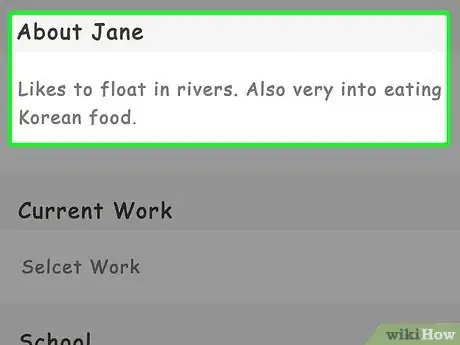
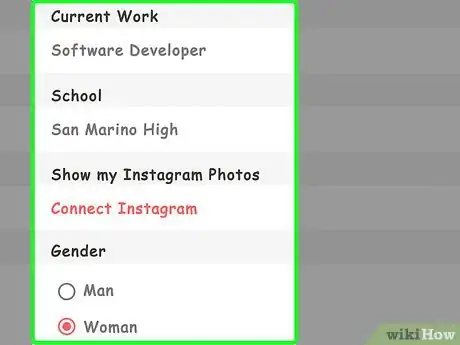
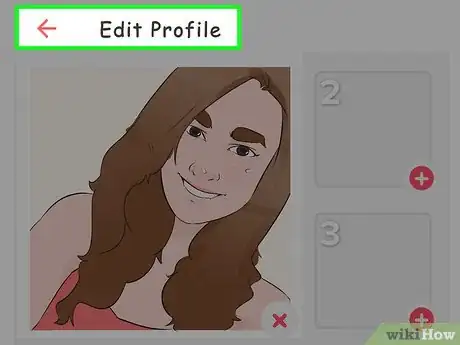
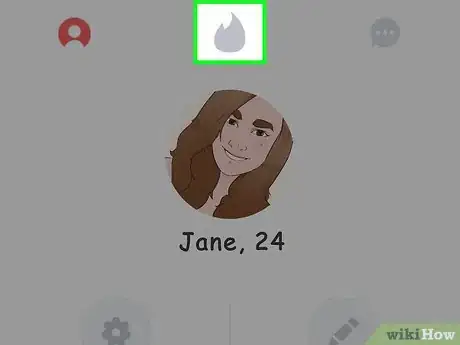
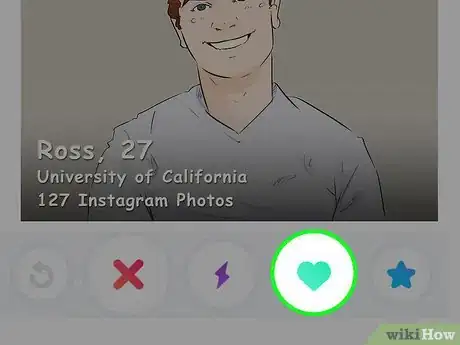
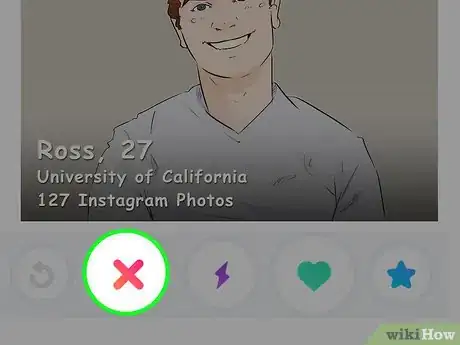
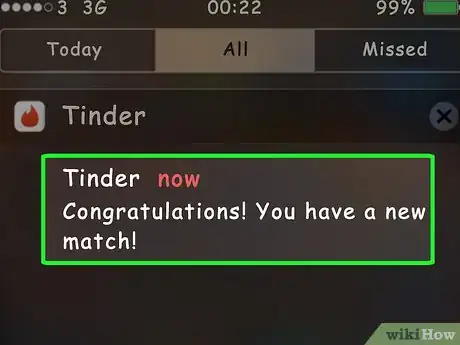
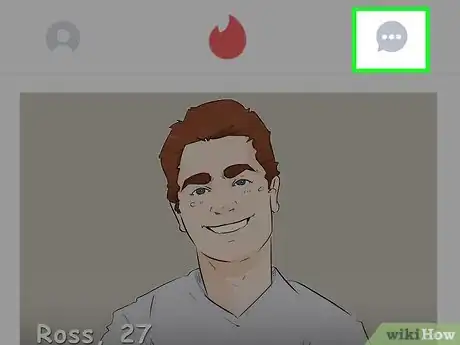
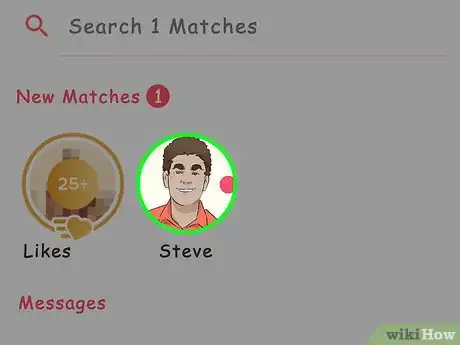
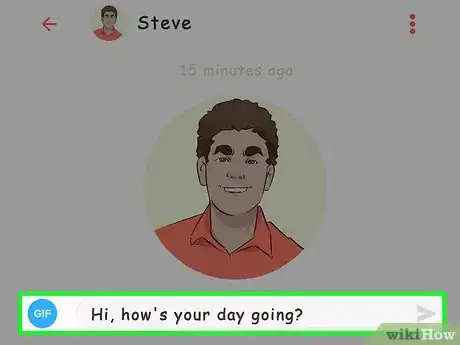
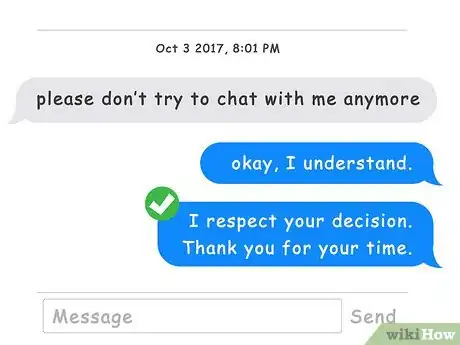




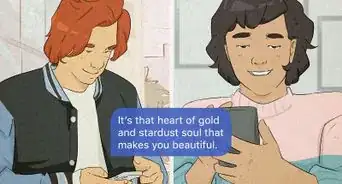

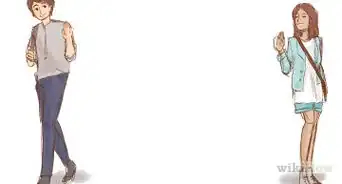




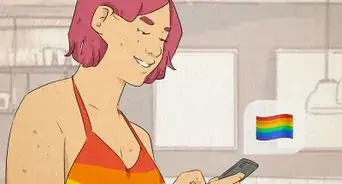
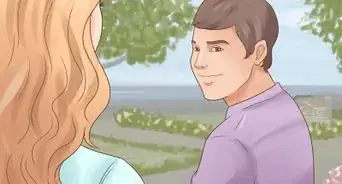






L'équipe de gestion du contenu de wikiHow examine soigneusement le travail de l'équipe éditoriale afin de s'assurer que chaque article est en conformité avec nos standards de haute qualité. Cet article a été consulté 347 888 fois.